最近运营商封PCDN也是封得紧了,家里也退役了一台OEC,干脆就拿来刷个机玩玩,顺便留个教程,过程中会用到的工具留在文章末尾了
先说说看这机子的配置。
OEC/OEC-Turbo
CPU:RockChip RK3566 Quad-Core(集成G52 GPU和NPU)
RAM:2GB(OEC)/4GB(OEC-Turbo)
ROM:8GB
外围接口:1×10/100/1000自适应以太网口;USB3.0 5Gbps;12VDC电源接口;SATA接口(内置);USB-C
首次刷机
首次刷机需要拆机。
打开底部盖板,拧下四颗螺丝,因为我是已经拆过了,所以找的网图

不要忽略了“正面朝上”左边那颗被贴纸覆盖的螺丝
接着将盖子向上滑,就可以取下来了,然后就能看见SATA小板。取下周围一共八颗螺丝。SATA小板可以选择取下来也可以选择不取,影响不大。只是后面要小心些不要把排线搞断了

接下来取下这块板子(从“正面朝上”那个地方提起来)后就能看到主板了(如下图)

二次刷机(适用于已经刷过非原厂系统且当前不是原厂系统的设备)
按住RESET键约5s,然后使用USB-C数据线连接电脑和OEC/OEC-Turbo设备
驱动安装(已安装过可以忽略)
准备好电脑,下载云盘里的DriverAssitant_v5.13,打开DriverInstall.exe
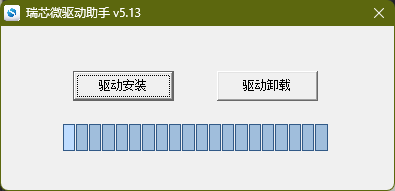
选择驱动安装,中间可能会弹出“是否安装设备驱动程序”的弹窗请允许安装,弹出“安装成功”后即可关闭驱动助手
正式刷机
接下来打开RKDevTool Ver.2.84中的RKDevTool.exe
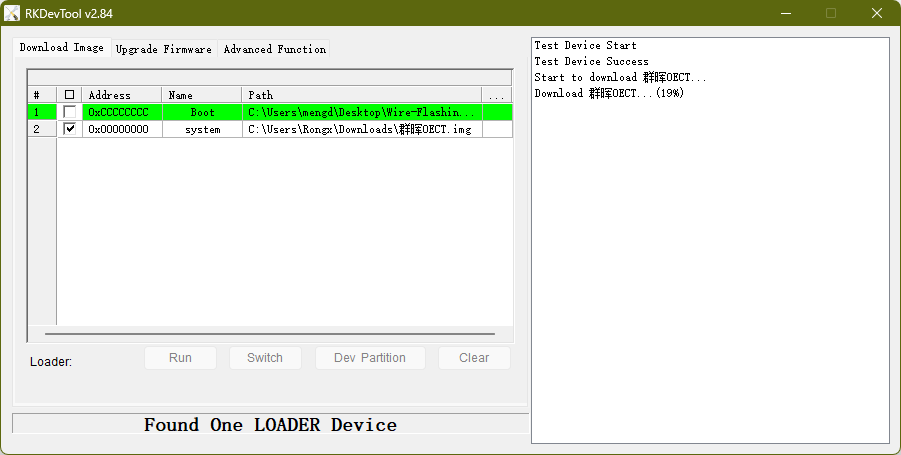
我是已经刷过机的设备,使用“二次刷机”的步骤,如果你是第一次刷机,短接放开后应用底部应该显示“Found One MASKROM Device”
首次刷机的设备须同时勾选“Boot”和“system”,确保Address设置与图上一致。
Boot选择云盘分享中“固件包”文件夹中“Boot”文件夹里的MiniLoaderAll_oect.bin
system选择“固件包”文件夹中“system”文件夹里你想要刷的系统,我刷的是群晖,故后文讲的也是群晖的配置
二次刷机的只需要勾选“system”即可,无需勾选“Boot”
选择完成后点击“Run”开始刷机,等待右侧日志如下图所示即为刷机完成,首次刷机的日志开头不同,只要提示“Download image OK”即为刷机完成
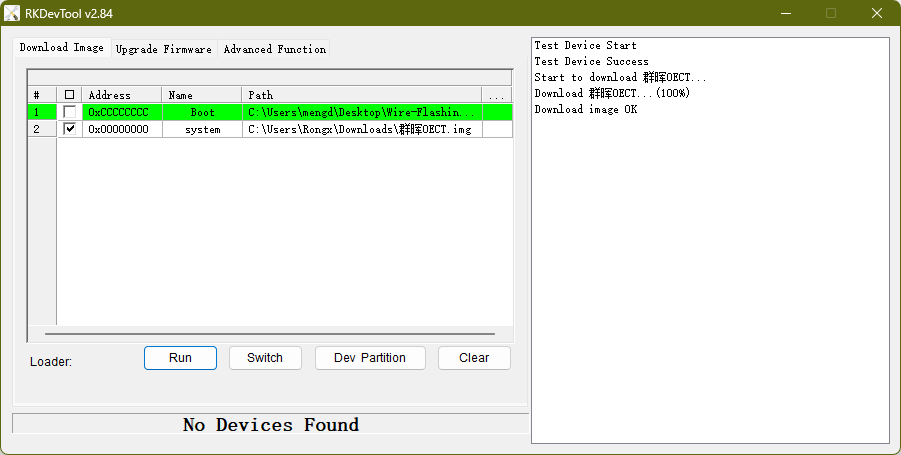
刷机完成后观察指示灯是否变绿(我刷过Armbian和群晖,刷完后都会变绿)
接下来便可以拔下OEC,为其接入电源和网线了,群晖需要插入硬盘
配置DiskStationManager 7.2
访问你的路由器后台,查看设备IP和路由器是否支持为有线连接设备禁止联网
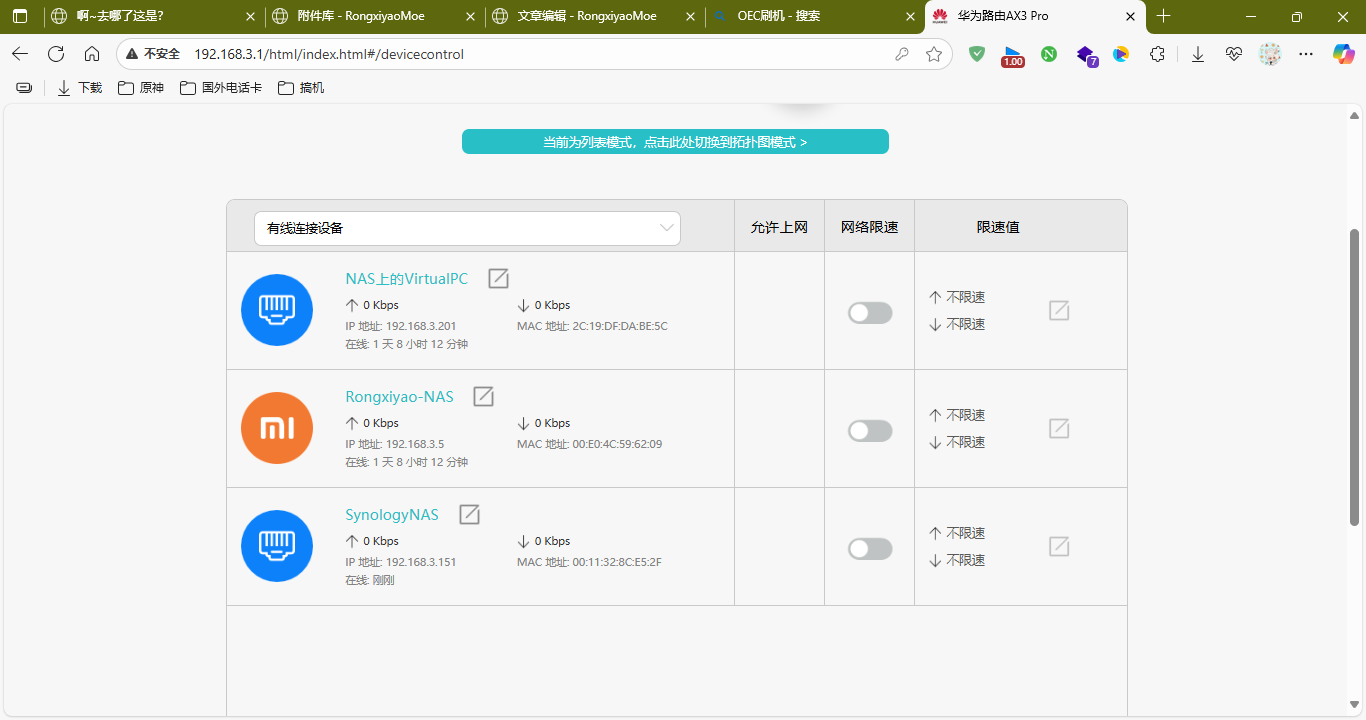
像我这台华为AX3 Pro就不支持禁止有线设备访问网络,那就要断开路由器的网络连接
接下来访问OEC/OEC-Turbo的IP地址,我这里是192.168.3.151,访问后出现“正在加载”界面,稍等一会儿
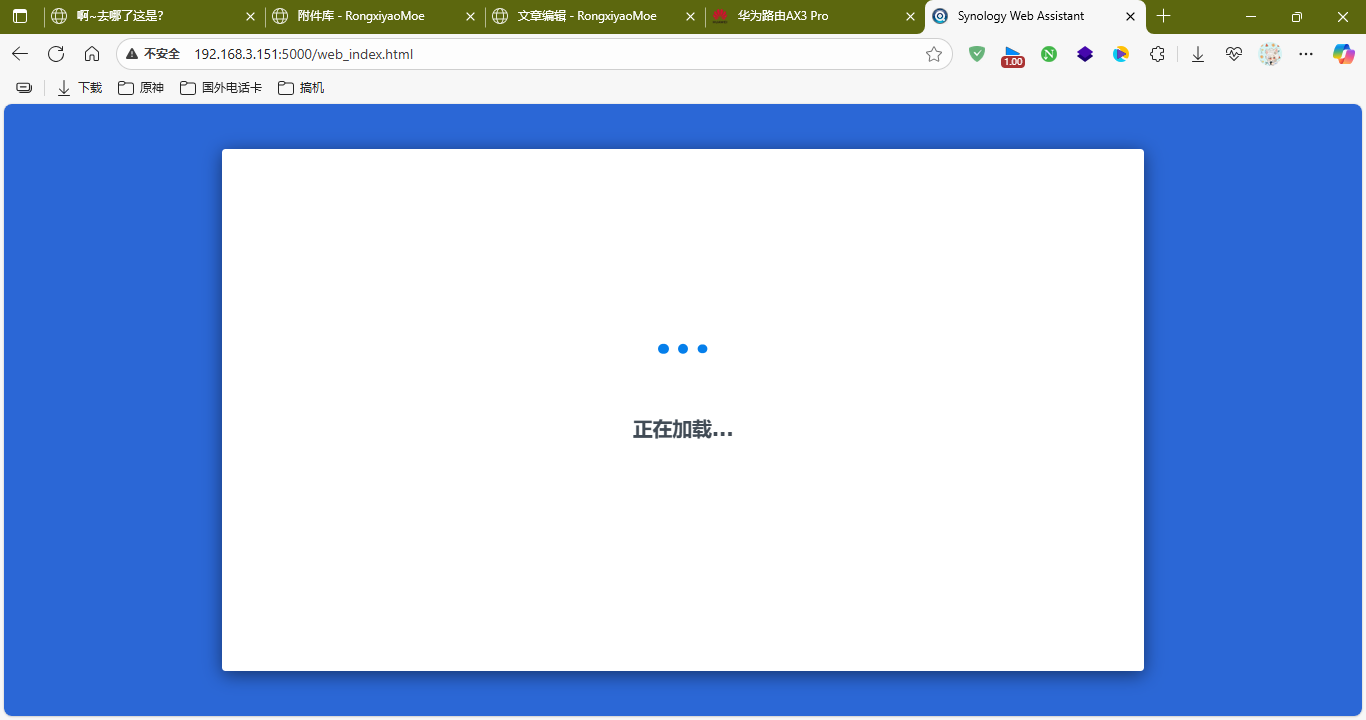
等待出现“欢迎您!”界面时即可开始配置。
点击“安装”
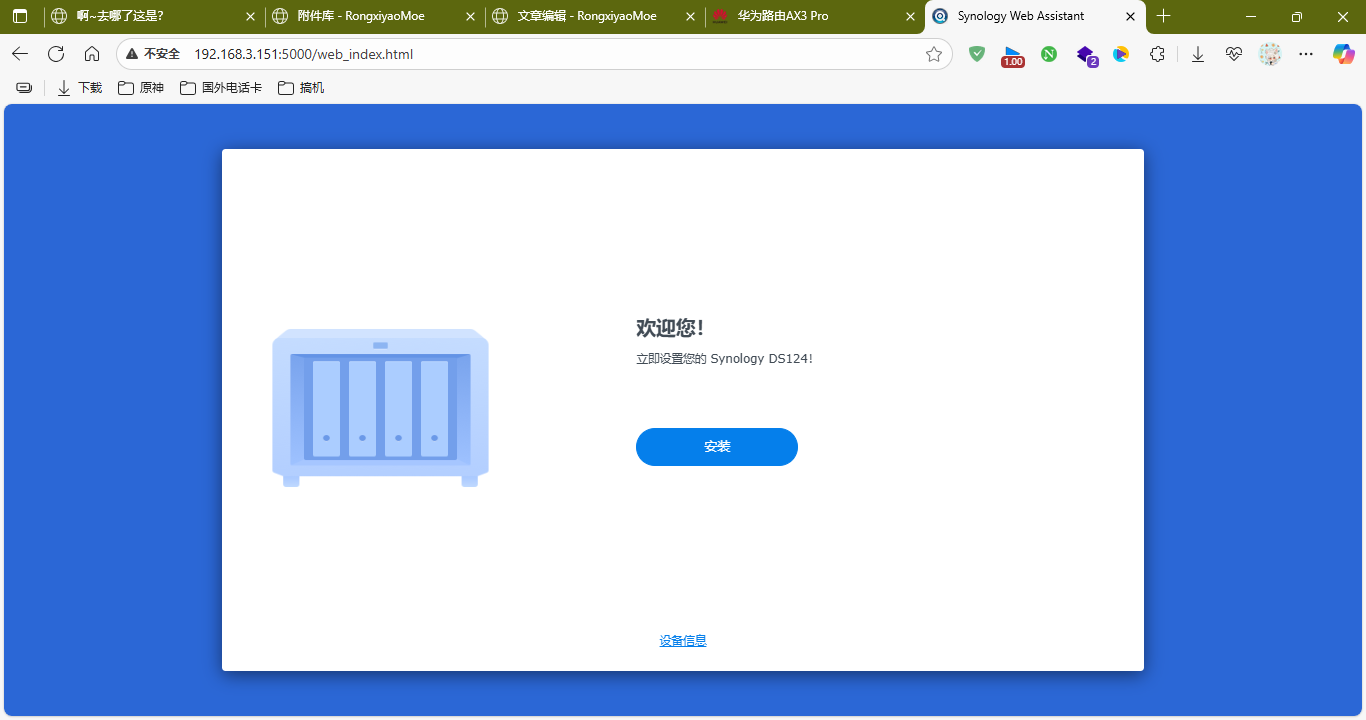
浏览网盘分享中“固件包”目录下“System”目录下“DiskStationManager 7.2”目录中的DSM_DS124_72806.pat文件,选择下一步,会提示“将删除所有数据”,勾选“我了解这些硬盘上的所有数据将被删除“,选择继续
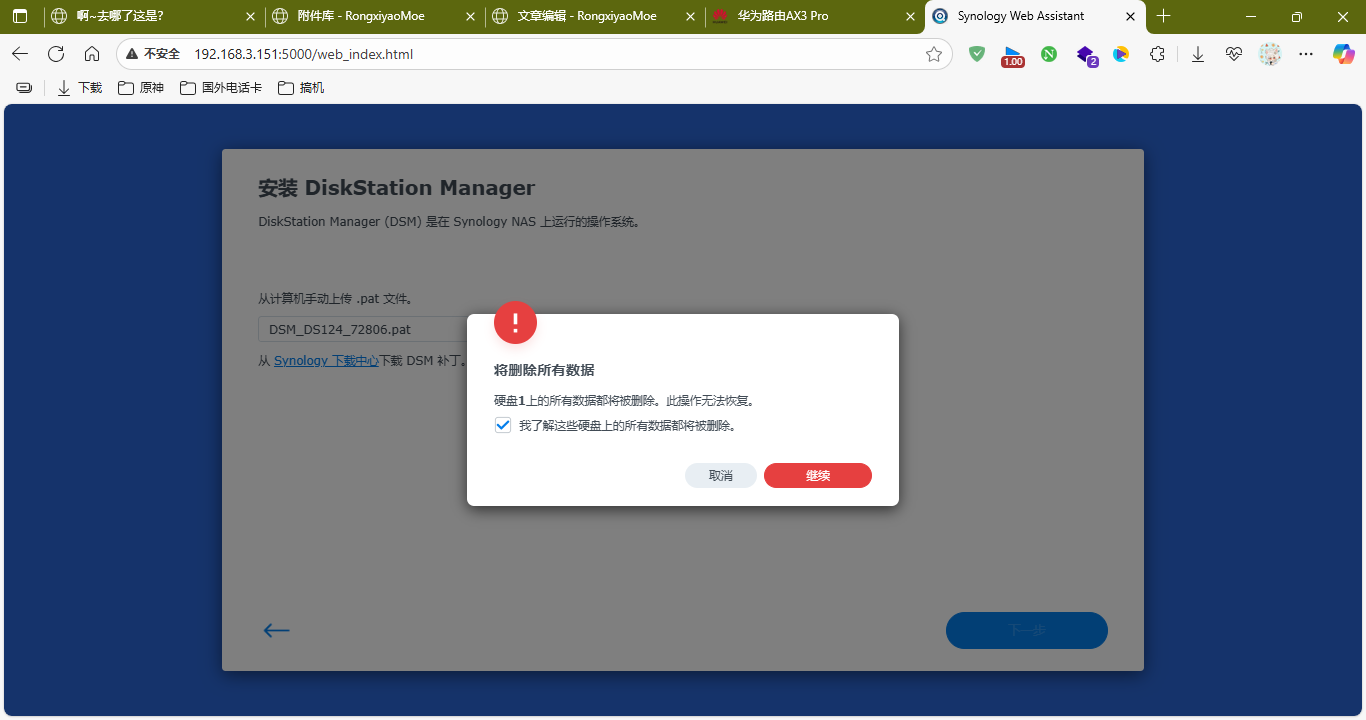
接下来提示”删除数据“,按要求输入”DS124“后点击”删除“
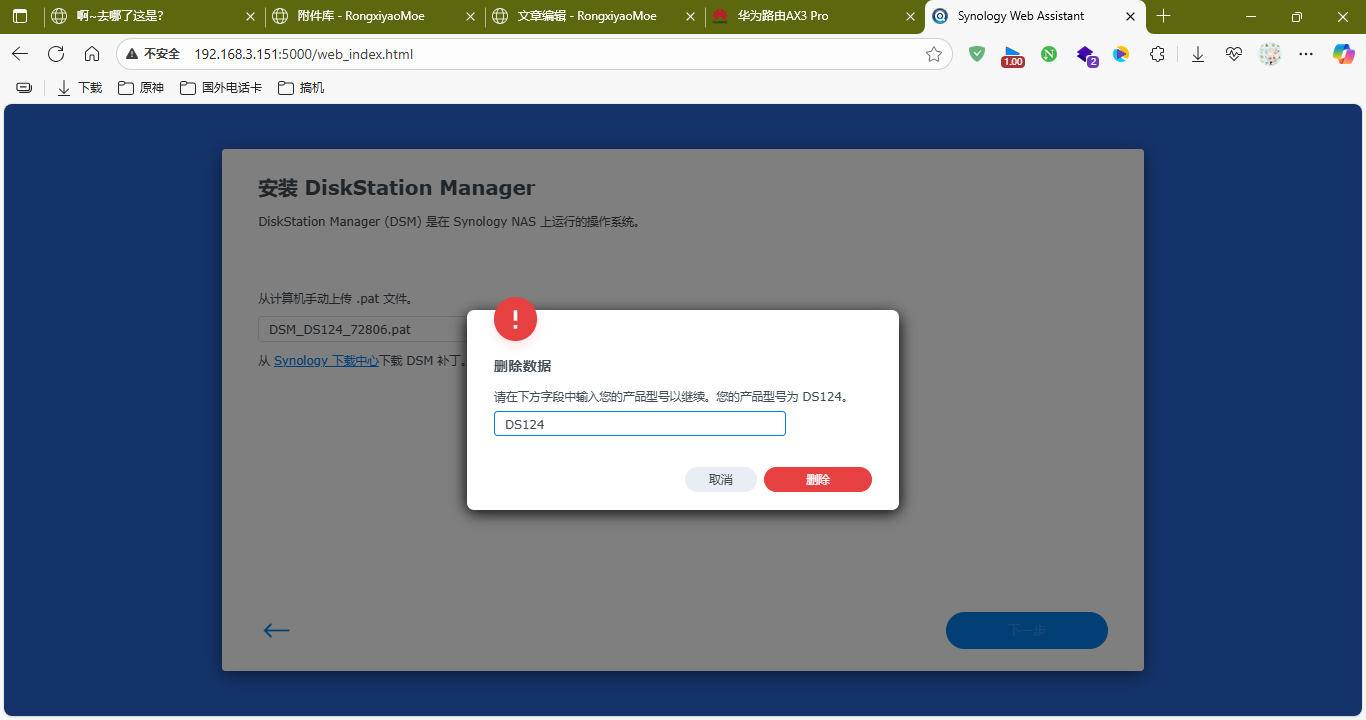
接下来进入正在安装界面
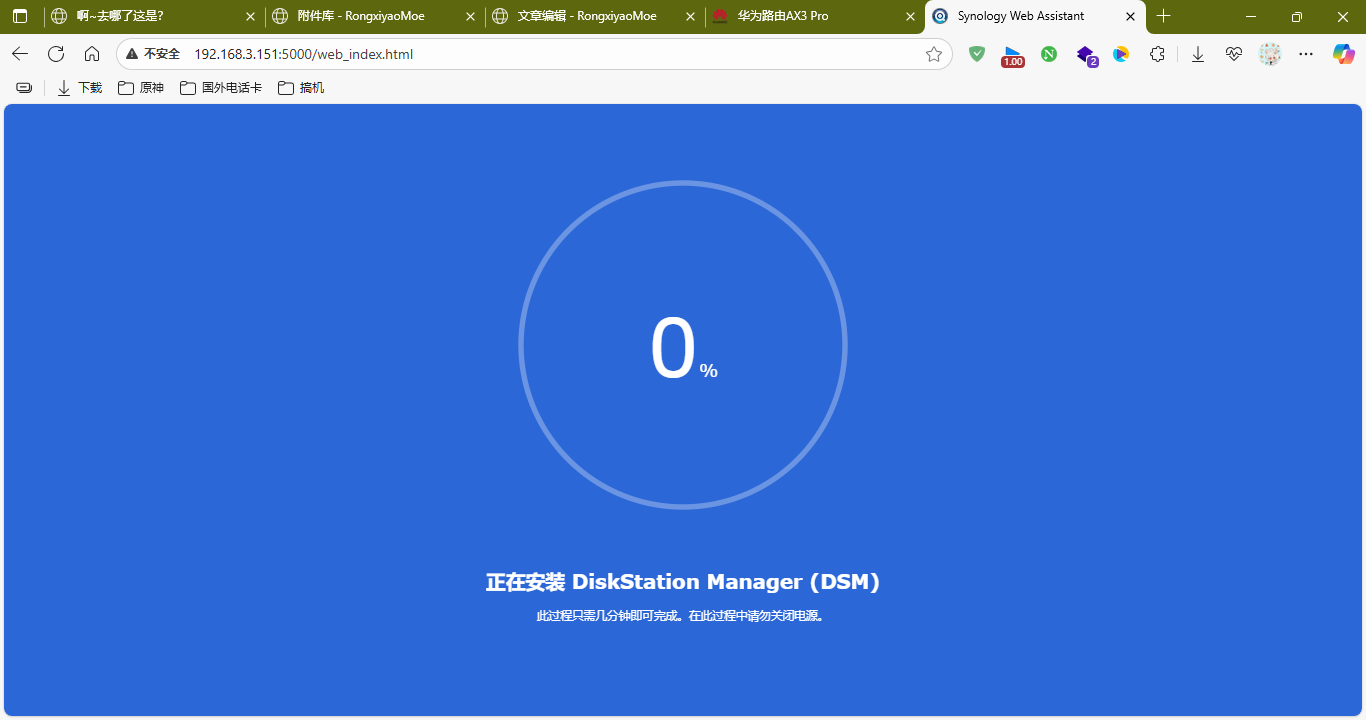
等待进度条完成后出现倒计时界面
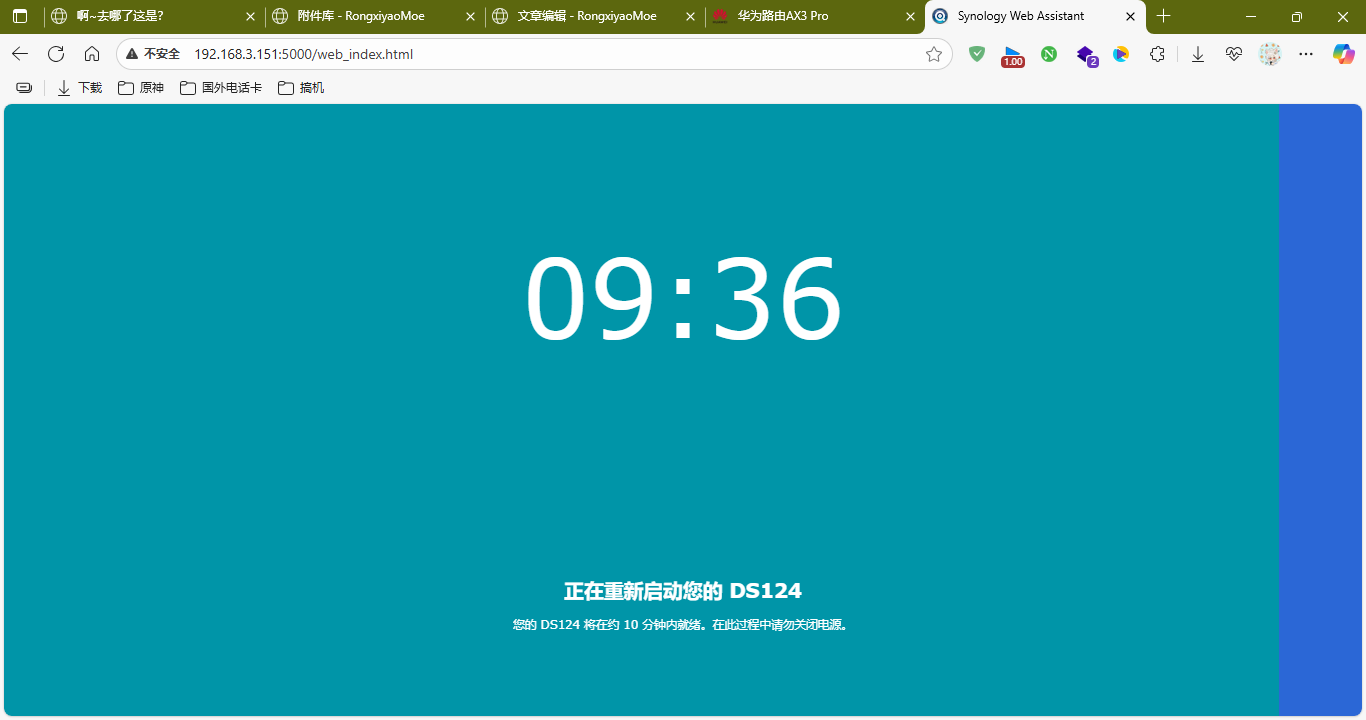
大约等待5-6分钟后删除地址栏中的”/web_index.html“后回车
此时有可能会出现”找不到页面“”响应超时“”拒绝连接“错误,如果出现了,就去检查OEC/OEC-Turbo的指示灯是否熄灭,如果熄灭了,那就断电重启一下后等待2-3分钟刷新界面
此时应该出现”系统正在准备“界面

稍等片刻出现”正在启动内置套件“界面,继续等待
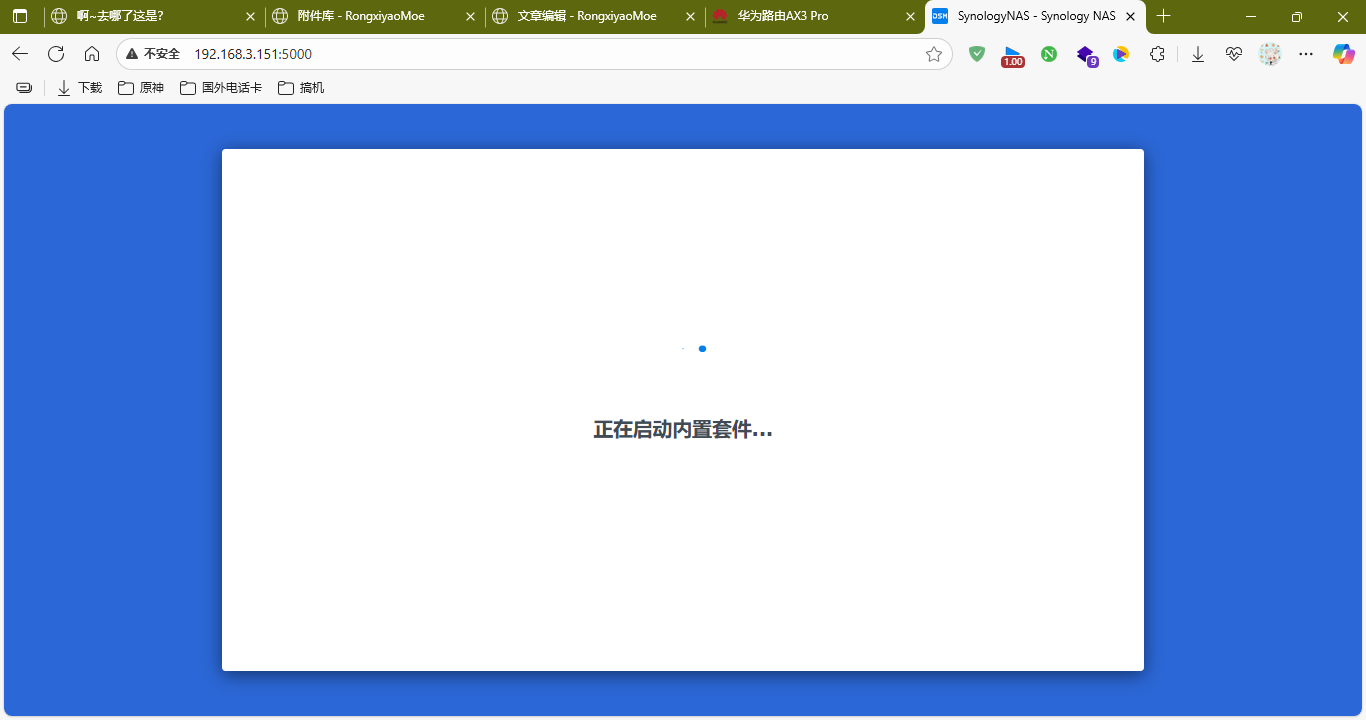
等到出现”欢迎使用 DSM 7.2"界面后,点击“开始”
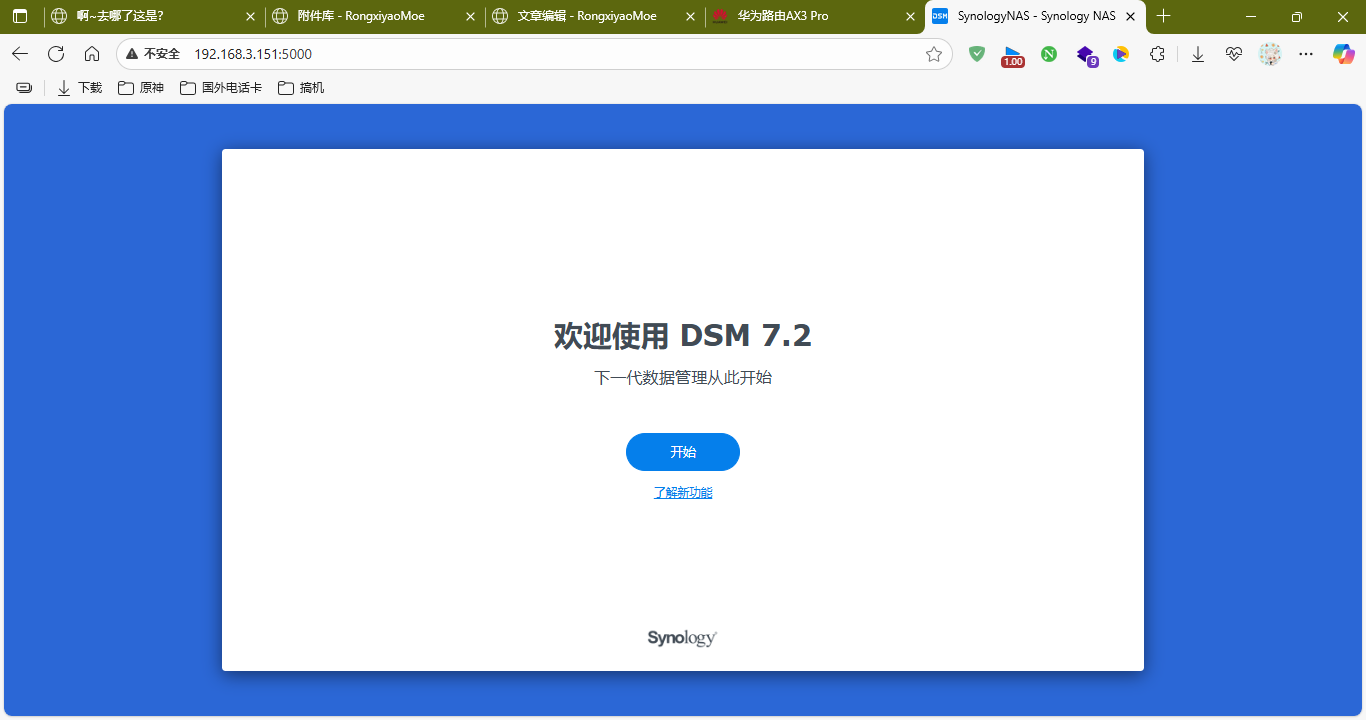
按照提示设置设备名称和用户账户,然后点击“下一步”
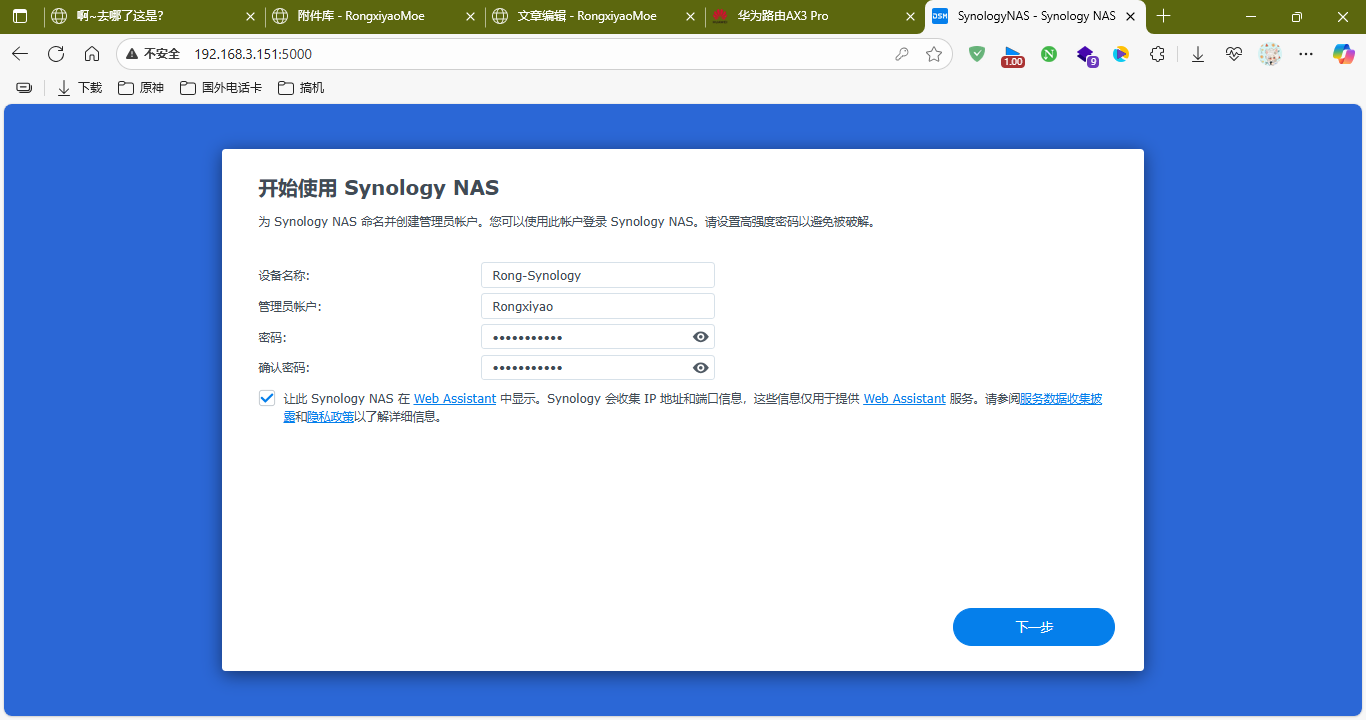
接下来出现“为您的 Synology NAS 选择更新选项”,这里选择“当有可用的 DSM 或套件更新时通知我,我会手动安装”,然后点击“下一步”
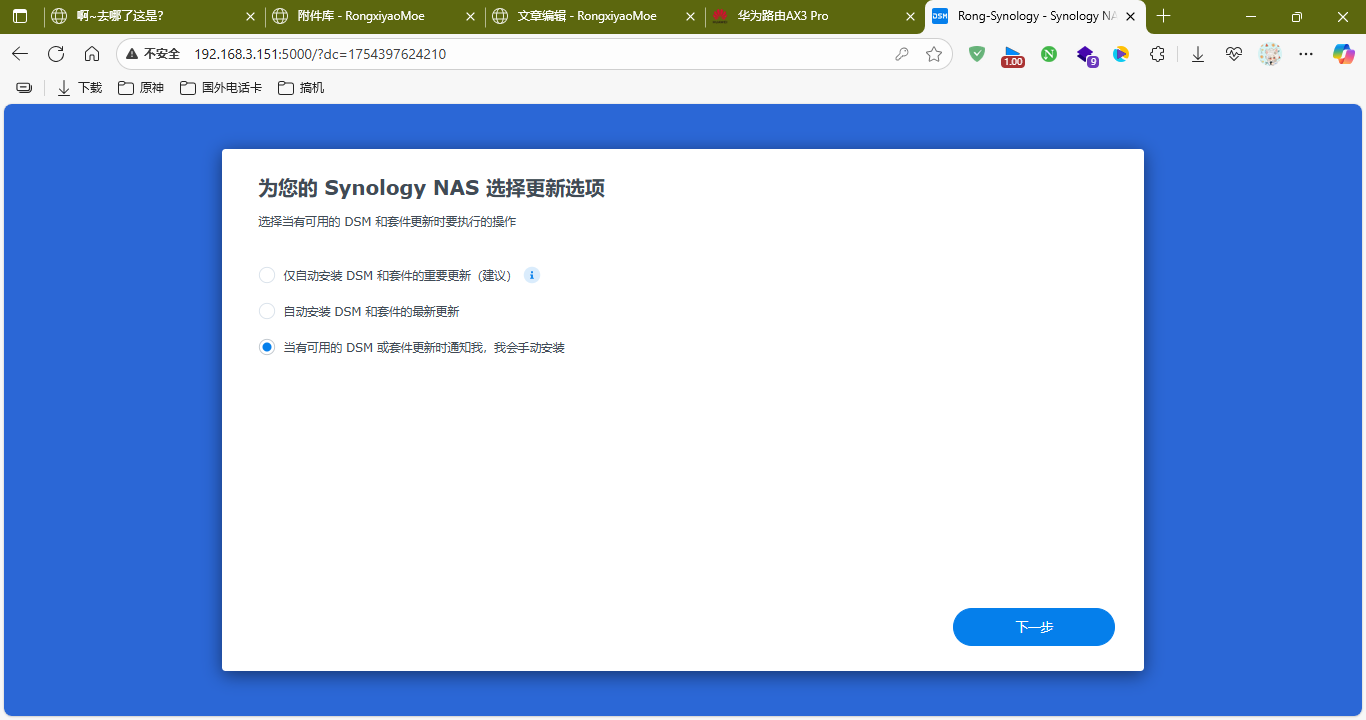
接下来进入“创建 Synology 账户”界面,选择“跳过”,然后出现“是否要重新考虑”弹窗,选择“仍然跳过”
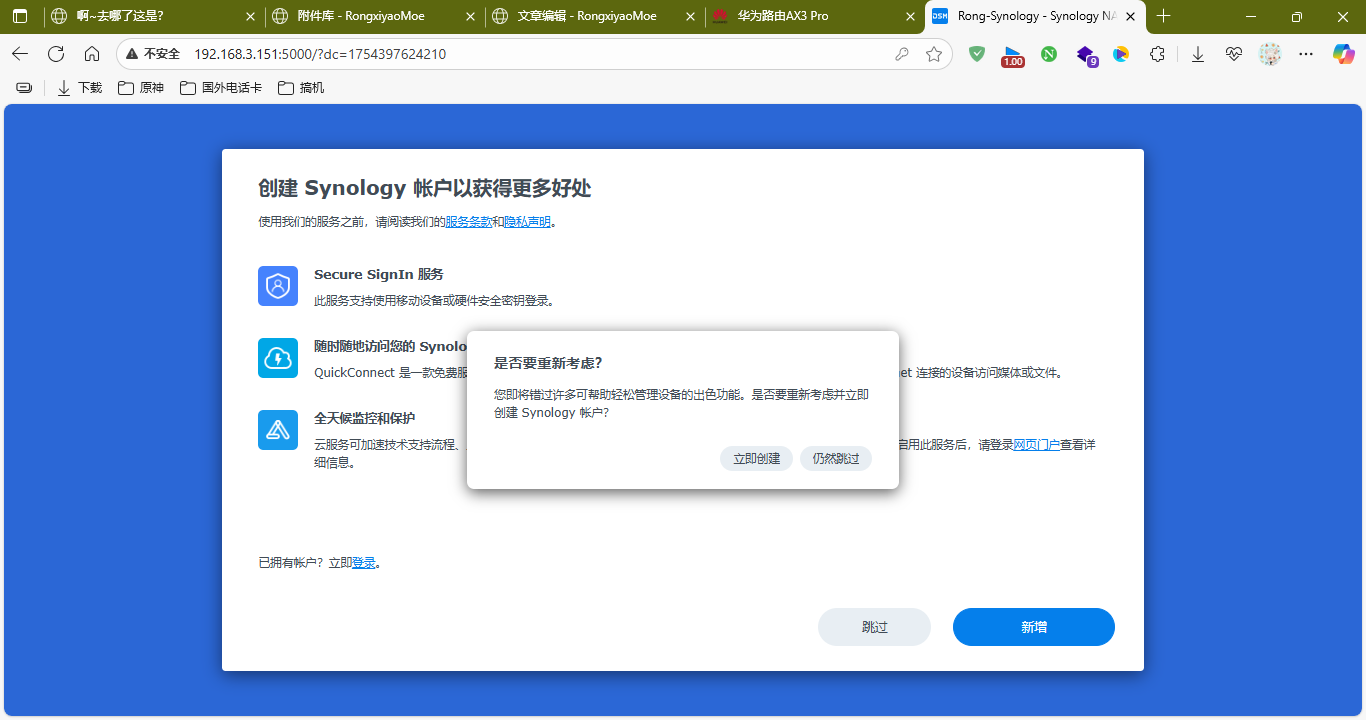
接下来进入“一同打造绝佳用户体验”,不要勾选设备分析,直接提交
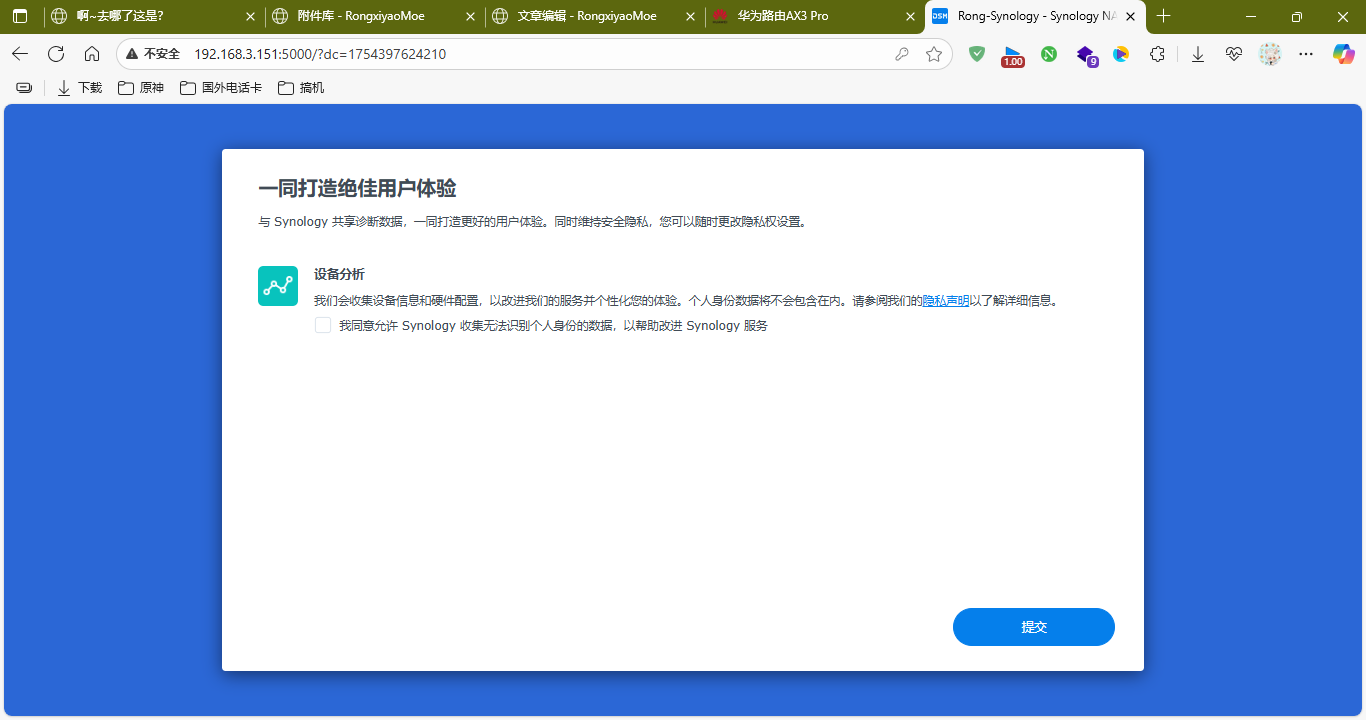
接下来等待加载完成
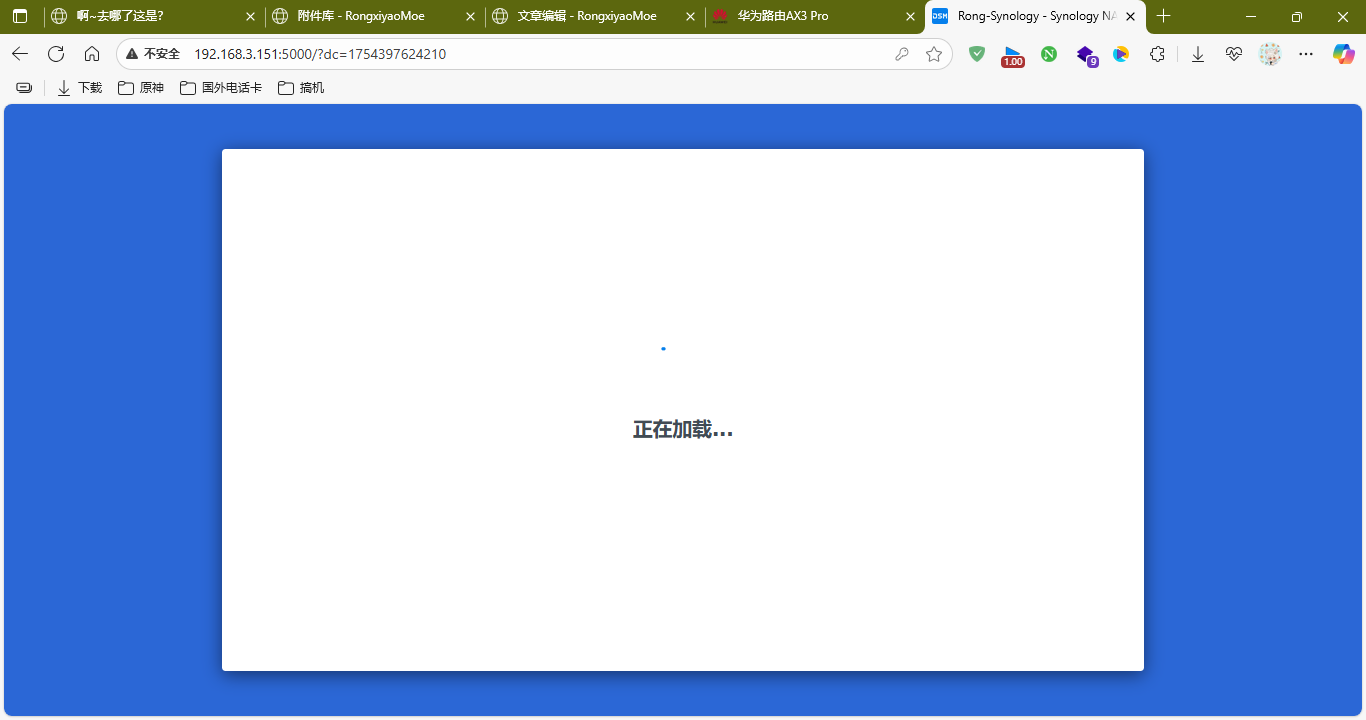
加载完成后,就可以进入DSM系统了
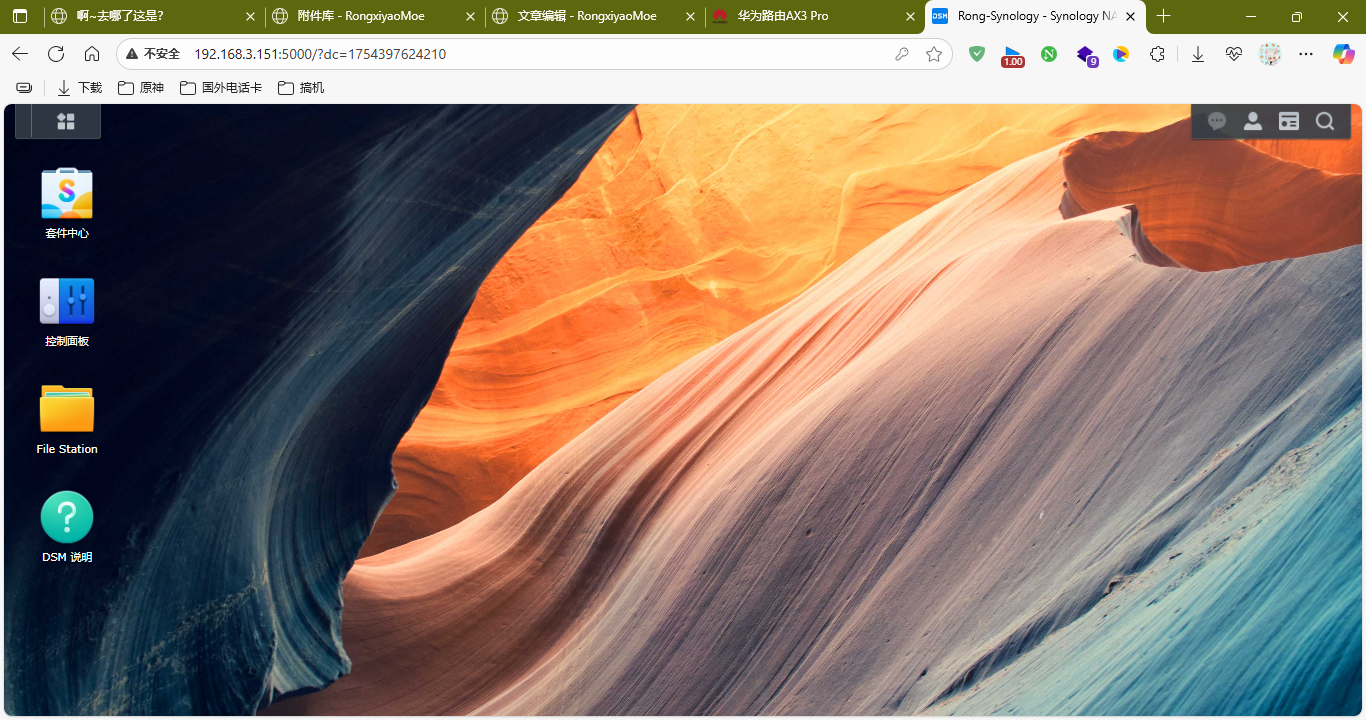
接下来就是正常创建存储池,此处不再赘叙,此时即可恢复路由器的网络连接了
晒张关于本机
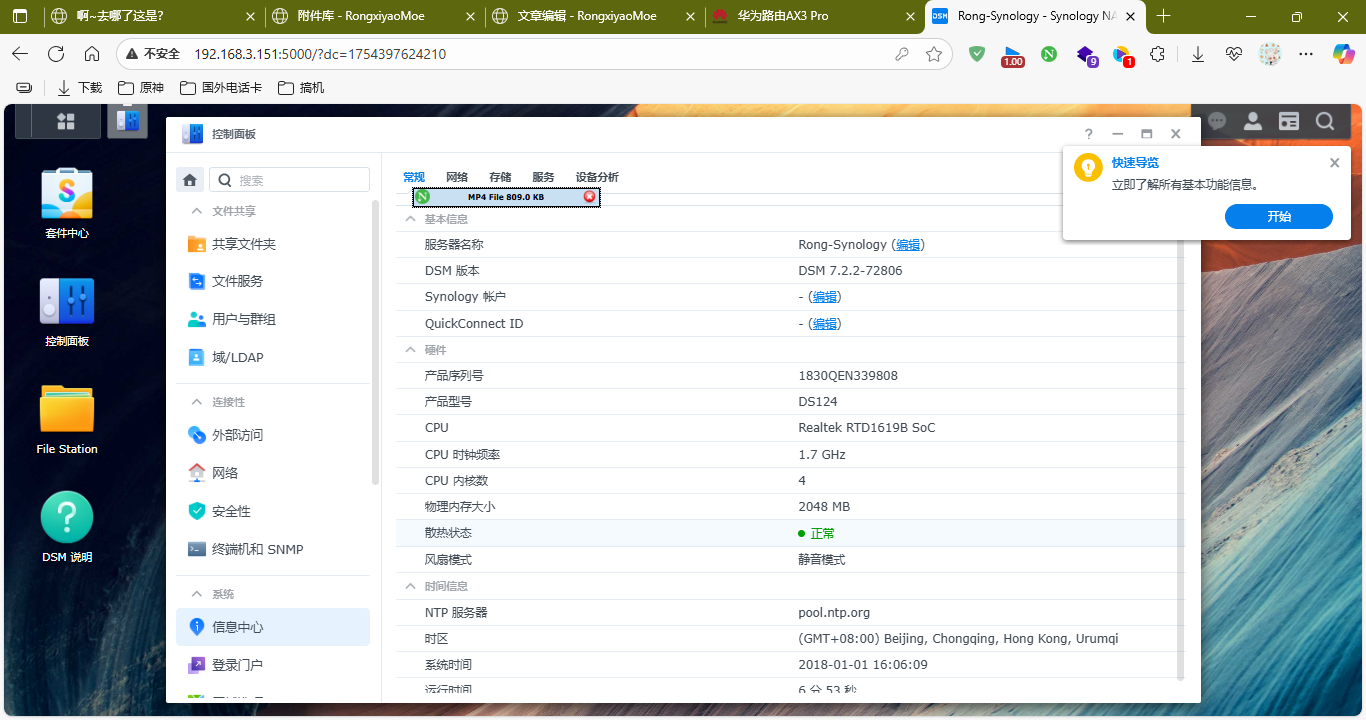
最后留下刷机资料的链接,提取码是OnfW
评论